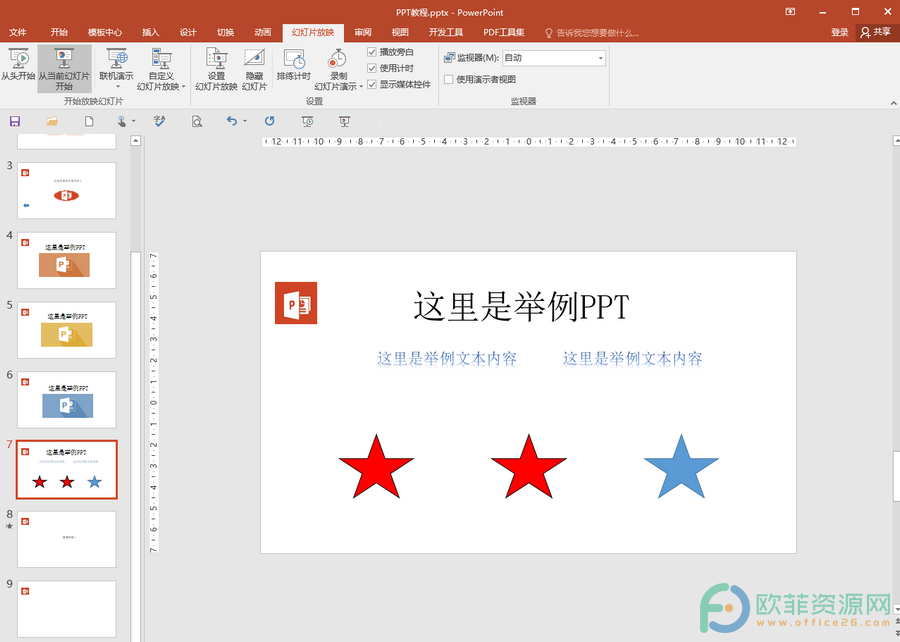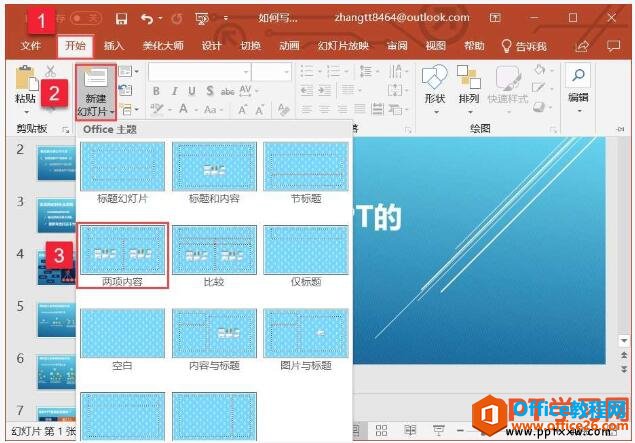具体操作如下:(1)新建幻灯片,在每一页幻灯片中输入备选人名字(如果是数字编码或奖项等信息都可以输入)。提示:这里为了效果,插入了一张图片作为背景。方法为:右键-设置背景格式-图片或纹理填充,选择一张图片,再点击”应用到全部“按钮即可。(2)按【Ctrl A】键全选所有幻灯片,点击【幻灯片放映】-【设置幻灯片放映】按钮,打开”设置放映方式“对话框,勾选“循环放映,按ESC键停止”复选框,单击”确定“按钮。(3)点击“切换”选项卡, 手把手教你快速破除PPT文字排版困扰,变身PPT“老司机” 在我们的生活或工作中,它扮演着如此重要的角色。那么,您在制作PPT时可曾遇到这样的烦恼:PPT大量文字怎么排版? 今天给大家介绍几个PPT文字排版技巧,希望能让你有所收获。首先,来看看今天的PPT原始页面内容:小编认为像这类PPT,我们只需要把握下面的4个“套路”,对页面进行简单的修饰,突出内容
在”计时“组中勾选“设置自动换片时间”选项,并设置换片时间为00:00:00(默认值保持不变)。(4)此时,按【F5】键即可播放抽奖了。技巧提示:放映过程中,任意按1-9数字键,可停止抽奖。按下【空格键】即可继续抽奖,按【Esc】则退出抽奖。说到最后:如果要参与的备选名单太多,而在PPT中一页一页地单独插入备选人名字,就非常耗时了。此时,我们可以先将名单全部录入到Word中,再用PC版的PPT打开Word(注:Mac版无法打开),打开后你就会发现每一串幸运码都单独成了一页幻灯片。
用了十几年PPT,我有几个形状使用技巧不得不说
在PPT中为了设计一些图形效果,我们经常会用到形状。它的存在更多的是起到润色画面的作用,是为了辅助文字或者图片更好地传递信息,是我们PPT的重要组成部分! 但是,对于一些经验丰富的PPTer来说,在PPT中制作各式各样的形状可能是分分钟就可以搞定的事情,但是对于一些菜鸟来说,可能会花费费大量时间,这其中不仅是经验的积累